Correggi l’errore di installazione di .NET Framework 0x800F0906
Stai affrontando l’ errore .NET Framework 0x800F0906 sul tuo computer Windows? In questo post, discuteremo perché si verifica questo errore e le sue soluzioni. Prima di entrare nella parte della soluzione, capiamo perché viene visualizzato questo errore. Questo errore si verifica in genere quando il computer non riesce a connettersi a Internet per scaricare i file necessari da Windows Update.
Correggi 0x800F0906. Errore di installazione di NET Framework
Per risolvere il. NET Framework 0x800F0906 sul tuo computer Windows, ti suggeriamo cinque diversi metodi:
- Configurare le impostazioni dei criteri di gruppo
- Controlla la tua connessione Internet
- Microsoft. NET Framework Strumento di riparazione
- Utilizzare il supporto di installazione di Windows
- Passaggi alternativi per Windows Server
Comprendiamo in dettaglio la corretta esecuzione di questi metodi.
1] Configurare le impostazioni dei criteri di gruppo
IL. NET framework 0x800F0906 può verificarsi perché un amministratore di sistema configura il sistema per utilizzare i servizi di aggiornamento del server Windows anziché il server di aggiornamento di Windows per la manutenzione.
In uno scenario di questo tipo, l’utente deve abilitare Specificare le impostazioni per l’installazione e la riparazione dei componenti facoltativi contattando l’amministratore di sistema.
Può essere eseguito con l’aiuto dell’impostazione dei criteri di gruppo e configurando il valore del percorso del file di origine alternativo o selezionando l’opzione Contatta direttamente Windows Update per scaricare il contenuto di riparazione invece dell’opzione Windows Server Update Services.
Per configurare le impostazioni dei criteri di gruppo, seguire i passaggi esatti indicati di seguito.
- Premi Windows + R per aprire la finestra di dialogo Esegui, digita gpedit.msc e premi il pulsante OK per aprire l’Editor Criteri di gruppo locali.
- Espandere Configurazione computer , espandere Modelli amministrativi , quindi selezionare Sistema .
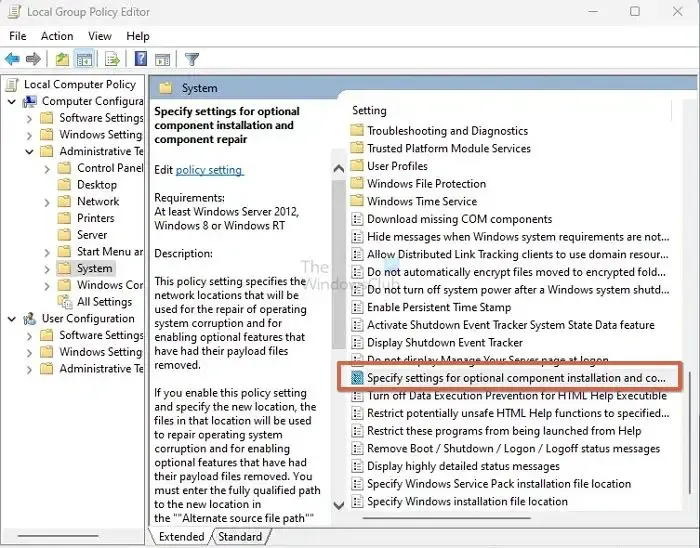
- Aprire l’ impostazione dei criteri di gruppo Specificare le impostazioni per l’installazione dei componenti facoltativi e la riparazione dei componenti e selezionare Abilitato.
Si supponga di dover specificare un file sorgente alternativo nella casella Percorso file sorgente alternativo. In tal caso, l’utente deve stabilire un percorso completo di una cartella condivisa contenente il contenuto della cartella \sources\sxs dal supporto di installazione.
Ad esempio, il percorso della cartella condivisa dovrebbe essere come \\server_name\share\Win8sxs.
Oppure l’utente può anche specificare un file WIM. Per selezionare un file WIM come percorso alternativo del file di origine, aggiungere WIM: al percorso come prefisso e aggiungere l’indice dell’immagine che si desidera utilizzare nel file WIM come suffisso. Ad esempio, WIM:\\nome_server\condivisione\install.wim:3. (Qui, il 3 rappresenta l’indice dell’immagine)
- Seleziona Contatta direttamente Windows Update per scaricare il contenuto di riparazione invece di WSUS (Windows Server Update Services). Seleziona la casella se applicabile.
- Fare clic su OK , nel prompt dei comandi digitare update/force e quindi premere Invio per applicare il criterio.
2] Controlla la tua connessione Internet
Questo errore può verificarsi anche a causa della configurazione del proxy, della rete o del firewall oppure a causa di errori della rete proxy o del firewall. Se non riesci ad accedere a questo sito Web, controlla la tua connessione Internet e contatta l’amministratore di rete per confermare se una configurazione blocca l’accesso a quel sito Web. Se sei un amministratore, ti suggeriamo di risolvere il problema di connessione di rete sul PC e sul router.
3] Microsoft. NET Framework Strumento di riparazione
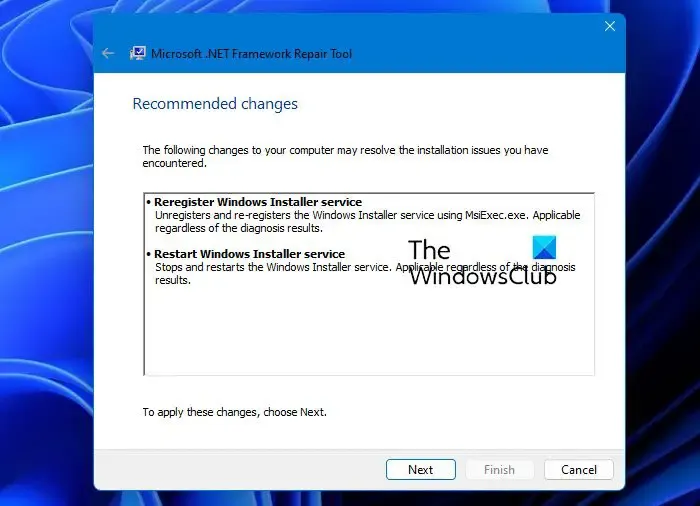
Lo strumento di ripristino di .NET Framework segue un processo in quattro fasi:
- Tenta di risolvere i problemi di configurazione
- Applica le correzioni (richiede il consenso dell’utente)
- Tenta di riparare tutte le versioni installate di. NET Framework
- Raccoglie i log (richiede il consenso dell’utente).
In particolare, lo strumento svolgerà in genere le seguenti attività:
- Registrare nuovamente il servizio Windows Installer. Annulla la registrazione e registra nuovamente il servizio Windows Installer utilizzando MsiExec.exe. Applicabile indipendentemente dai risultati della diagnosi.
- Riavvia il servizio Windows Installer. Arresta e riavvia il servizio Windows Installer. Applicabile indipendentemente dai risultati della diagnosi.
4] Utilizzare il supporto di installazione di Windows
Per correggere questo errore, puoi utilizzare il supporto di installazione di Windows come origine del file quando abiliti il file. Funzionalità NET Framework. Seguire i passaggi indicati di seguito per eseguirlo correttamente.
- Inserisci il supporto di installazione di Windows.
- Ora esegui il comando indicato di seguito nel prompt dei comandi.
Dism /online /enable-feature /featurename:NetFx3 /All /Source:<drive>:\sources\sxs /LimitAccess
In questo comando, <drive> è un segnaposto per la lettera di unità. Ad esempio, per D drive, devi inserire l’ordine like
Dism /online /enable-feature /featurename:NetFx3 /All /Source:D:\sources\sxs /LimitAccess
5] Passaggi alternativi per Windows Server
È possibile correggere rapidamente l’errore 0x800F0906 utilizzando un’origine alternativa sul server Windows (2012 R2 Windows Server) con l’aiuto dei cmdlet di PowerShell o utilizzando l’ Aggiunta guidata ruoli e funzionalità .
Per eseguire questo processo, seguire i passaggi seguenti.
- Inserisci il supporto di installazione di Windows.
- Ora nella finestra di comando di Windows PowerShell eseguire il comando seguente.
Install-WindowsFeature name NET-Framework-Core source <drive>:\sources\sxs
Qui <drive> è il segnaposto per la lettera di unità per il supporto di installazione di Windows.
Per esempio:
Install-WindowsFeature name NET-Framework-Core source D:\sources\sxs
Per utilizzare la procedura guidata Aggiungi ruoli e funzionalità, seguire i passaggi indicati di seguito.
- Inserire il supporto di installazione di Windows e avviare l’ Aggiunta guidata ruoli e funzionalità .
- Selezionare la casella di controllo Funzionalità .NET Framework dalla pagina Seleziona funzionalità e fare clic su Avanti .
- Fare clic sul collegamento Specificare un percorso di origine alternativo nella pagina Conferma selezioni per l’installazione.
- Nella pagina Specifica percorso di origine alternativo digitare la cartella SxS come percorso locale o condiviso, fare clic su OK e fare clic sull’installazione per completare la procedura guidata.
Conclusione
In questo post, abbiamo discusso quattro metodi di lavoro per risolvere il problema 0x800F0906. Errore di installazione di NET Framework. Ti consigliamo di provare ogni tecnica per sperimentare quale funziona meglio per te ed è facile da eseguire.
Perché è. NET Framework non si installa?
Ci sono poche condizioni perché chiunque possa installare il framework sul PC. L’utente deve essere un amministratore del computer; qualsiasi installazione precedente richiede il riavvio del computer; la versione del framework deve supportare il sistema operativo e così via.
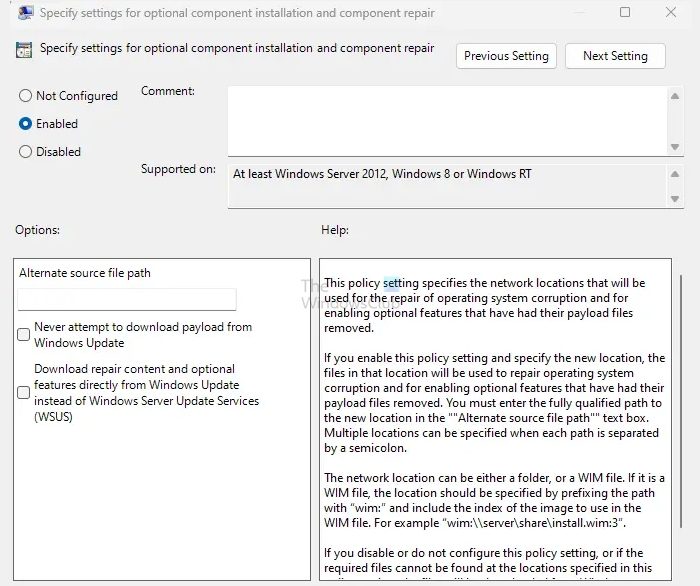
Lascia un commento